** Giada **
Material necesario:
PSP X2 o una versión superior.
Filtro: FM Tile Tools. Filter Unlimited.
El tube-2 es de Giada, el resto de materiales están recopilados en la red.
Materiales suministrados: AQUI
Empezamos:
1.- Abrir un paño de 700 x 400 píxeles.
Teñir con el gradiente:
Primer Plano: #6a6e6b
Segundo Plano: #89918b
Angulo: 0º. Repeticiones: 1.
Efectos del borde/Realzar. 2 veces.
Ajustar nitidez/Enfocar.
Aplicar Filtro: Filter Unlimited/Special Effets2/CenterPost. Valor: 176.
2.- Copiar el tube-1, pegar como nueva capa y acomodar. V. modelo.
Duplicar la capa.
La primera capa: Ajustar matiz/Saturación/Colorear. Valores: 0-0.
Aplicar filtro: FM Tile Tools/Blend Emboss. V. por defecto.
Modo de capas: Multiplicar. Opacidad: 59%.
La capa duplicada: Modo de capas: Multiplicar. Opacidad: 53%.
3.- Copiar el brush-1, pegar como nueva capa y acomodar en la esquina inf. izquierda.
Aplicar sombra: 0-0-50-5, tildando en nueva capa.
Eliminar la capa del pincel.
A la capa de la sombra, bajar opacidad: 42%.
Copiar el brus-2, pegar como nueva capa y acomodar. V. modelo.
Modo de capas: Pantalla. Opacidad: 76%.
4.- Copiar el tube-2, pegar como nueva capa y acomodar con cuidado. V. modelo.
5.- Copiar el brush-3, pegar como nueva capa y acomodar. V. modelo.
Modo de capas: Superposición. Opacidad: 59%.
Se recomienda guardar el trabajo hasta aquí sin fusionar en formato PSP para posibles revisiones.
6.- Agregar un borde rojo con los valores de la captura:
Seleccionar este borde rojo con la varita mágica, configurada con 0 de fundido.
Rellenar con el color: #89918b
Invertir la selección.
Aplicar sombra: 2-2-30-4. Repetir en negativo.
(No olvidaros destildar en nueva capa que habíamos tildado antes).
Quitar la selección.
7.- Copiar el brush-4, pegar como nueva capa y acomodar con mucho cuidado.
(Para que nos sea más fácil, podemos aumentar nuestro trabajo con la lupa).
8.- Copiar el brush-5, pegar como nueva capa y acomodar. V. modelo.
9.- Copiar el brush-6, pegar como nueva capa y acomodar.
10.- Escribir texto con la fuente suministrada y el color: #6a6e6b.
Modo de capas: Pantalla. Opacidad: 66%
11.- Poner nuestro sello y el del crédito con una fuente píxel. (v. modelo).
12.- Exportar en formato JPEG con la máxima calidad de imagen.
Tutorial registrado, realizado por Triana©2009
Prohibida su reproducción sin mi consentimiento por escrito

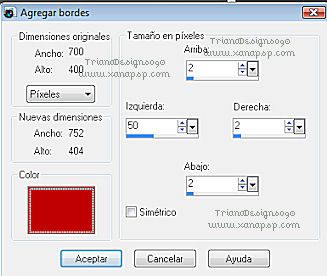
No Comments